著者:
Sara Rhodes
作成日:
16 2月 2021
更新日:
1 J 2024

コンテンツ
Facebookでの会話が終わったので、それを削除する時が来ました。現在、会話はパソコンからしか削除できませんが、携帯電話からアーカイブに送信して、削除するまで目の前に残らないようにすることができます。私たちの記事では、これがどのように行われるかを説明します。
ステップ
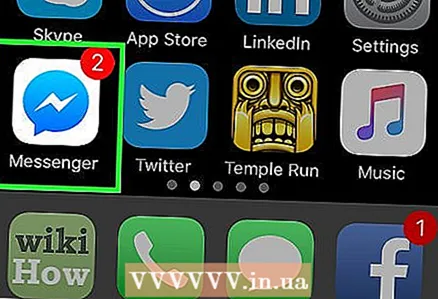 1 メッセージに移動します。 ページの左上隅にある[メニュー]をクリックします。
1 メッセージに移動します。 ページの左上隅にある[メニュー]をクリックします。 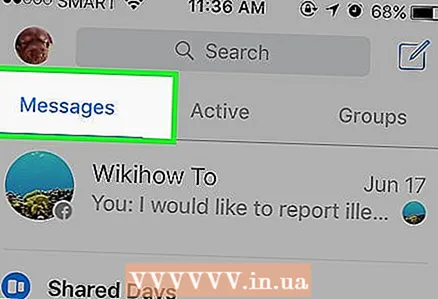 2 [メッセージ]ボタンをクリックします。 左側のリストで、[メッセージ]ボタンを見つけてクリックします。それはあなたの通信の歴史を開きます。
2 [メッセージ]ボタンをクリックします。 左側のリストで、[メッセージ]ボタンを見つけてクリックします。それはあなたの通信の歴史を開きます。  3 削除したい会話を見つけます。 リストが見つかるまでリストをスクロールします。ドロップダウンメニューで会話をアーカイブするか、未読としてマークするか、キャンセルするかを確認するメッセージが表示されるまで、メッセージを長押しします。 [スレッドのアーカイブ]をクリックします。
3 削除したい会話を見つけます。 リストが見つかるまでリストをスクロールします。ドロップダウンメニューで会話をアーカイブするか、未読としてマークするか、キャンセルするかを確認するメッセージが表示されるまで、メッセージを長押しします。 [スレッドのアーカイブ]をクリックします。 - メッセージはリストから消えます。
 4 メッセージを削除します。 デスクトップコンピューターから、ページの左側にある[メッセージ]ボタンをクリックしてアーカイブされたメッセージにアクセスし、[その他]メニューから[アーカイブ済み]を選択します。
4 メッセージを削除します。 デスクトップコンピューターから、ページの左側にある[メッセージ]ボタンをクリックしてアーカイブされたメッセージにアクセスし、[その他]メニューから[アーカイブ済み]を選択します。 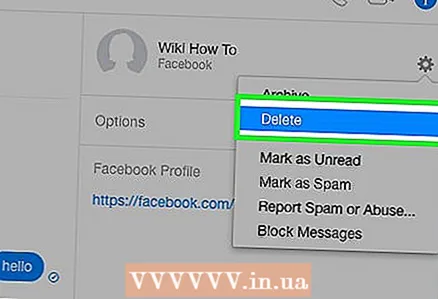 5 必要な通信を選択します。 左側のリストから、アーカイブされたメッセージを削除する会話を選択します。 [アクション]メニューから[メッセージの削除]を選択します。各メッセージの横にチェックボックスが表示されます。
5 必要な通信を選択します。 左側のリストから、アーカイブされたメッセージを削除する会話を選択します。 [アクション]メニューから[メッセージの削除]を選択します。各メッセージの横にチェックボックスが表示されます。  6 削除したいメッセージを確認してください。 チェックボックスをオンにして会話内の1つ以上のメッセージを選択し、ページの下部にある[削除]をクリックします。
6 削除したいメッセージを確認してください。 チェックボックスをオンにして会話内の1つ以上のメッセージを選択し、ページの下部にある[削除]をクリックします。 - 会話全体を削除するには、「メッセージの削除」ではなく、「アクション」メニューから「会話の削除」を選択する必要があることに注意してください。
- 削除の確認を求められます。意図が確かな場合は、「メッセージの削除」をクリックしてください。
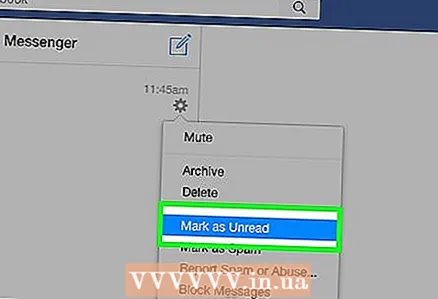 7 会話を解凍します。 メッセージを削除した後に携帯電話で会話を表示したい場合は、メッセージにカーソルを合わせて、右側の小さな[アーカイブ解除]矢印をクリックします。通信は受信トレイに返されます。
7 会話を解凍します。 メッセージを削除した後に携帯電話で会話を表示したい場合は、メッセージにカーソルを合わせて、右側の小さな[アーカイブ解除]矢印をクリックします。通信は受信トレイに返されます。
チップ
- アーカイブを使用すると、後で通信を表示できます。
警告
- メッセージまたは会話が削除されると、復元することはできません。
- 受信トレイからメッセージまたは会話を削除しても、会話内の誰からも削除されません。



